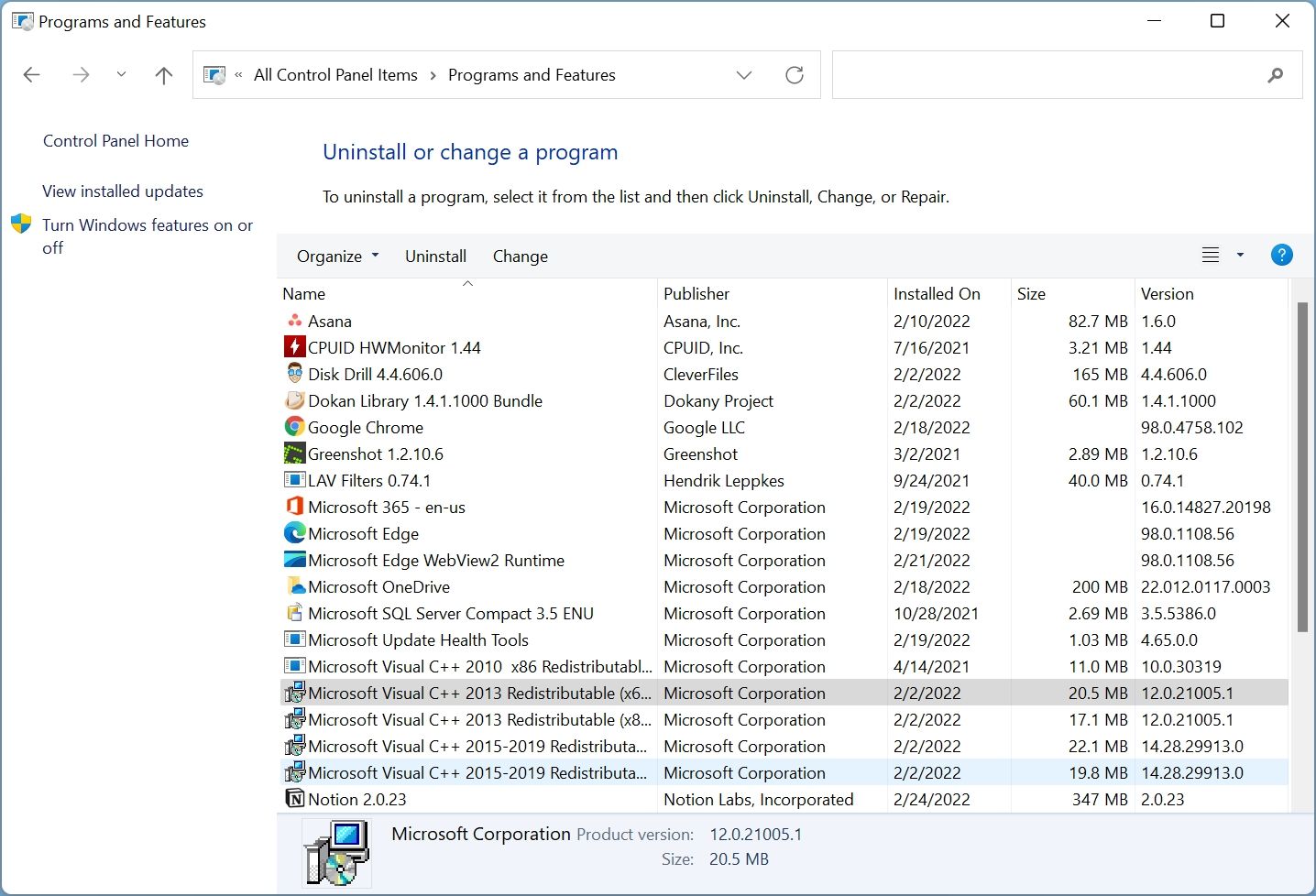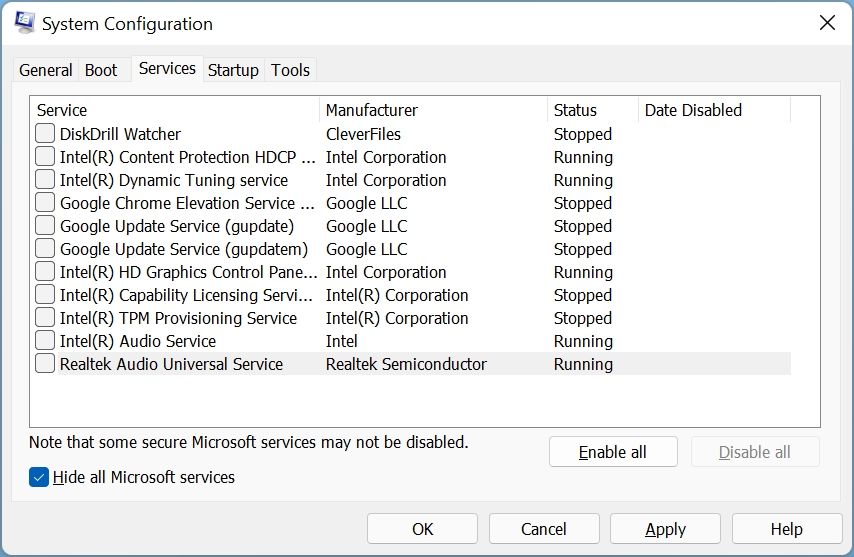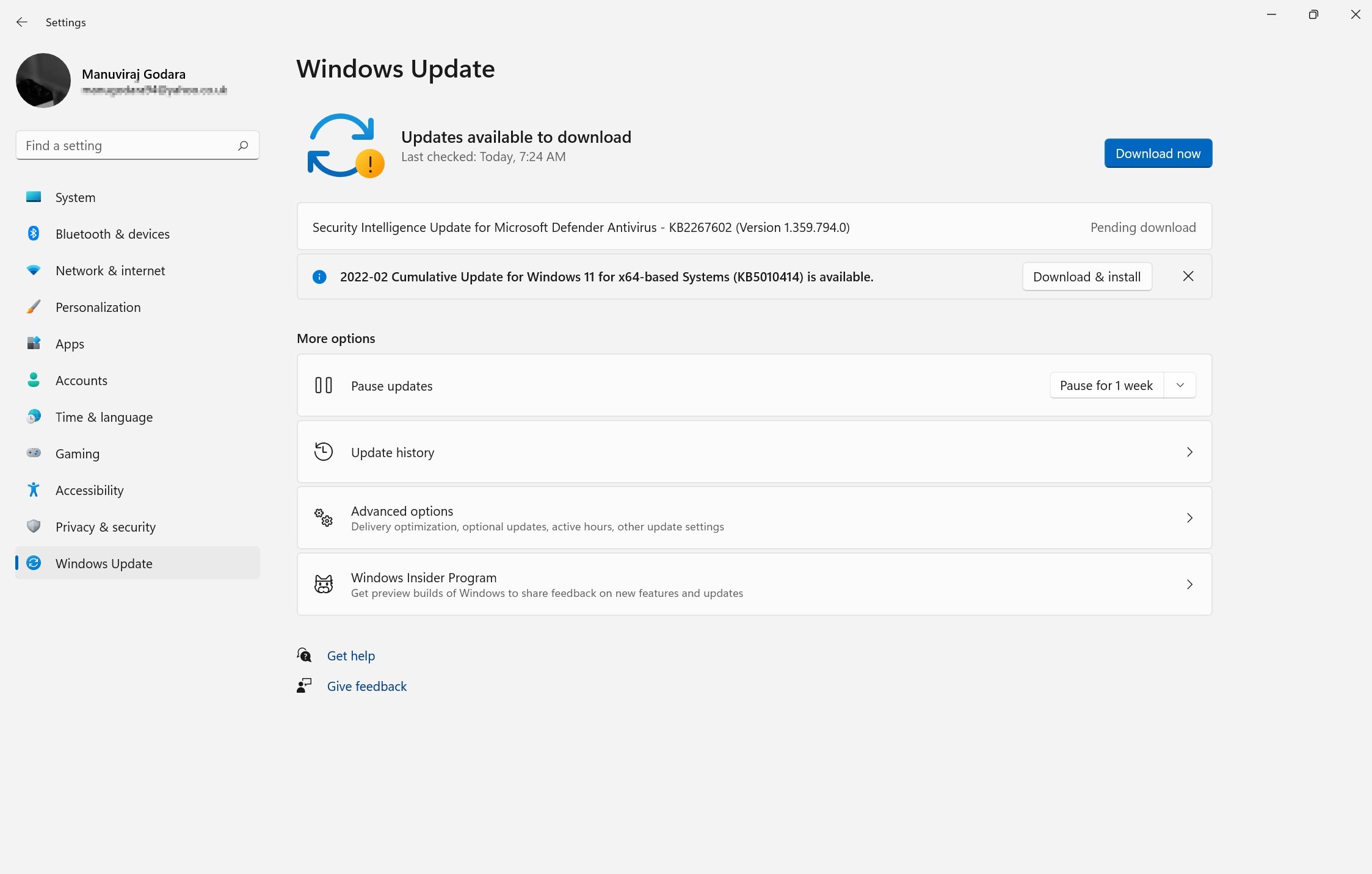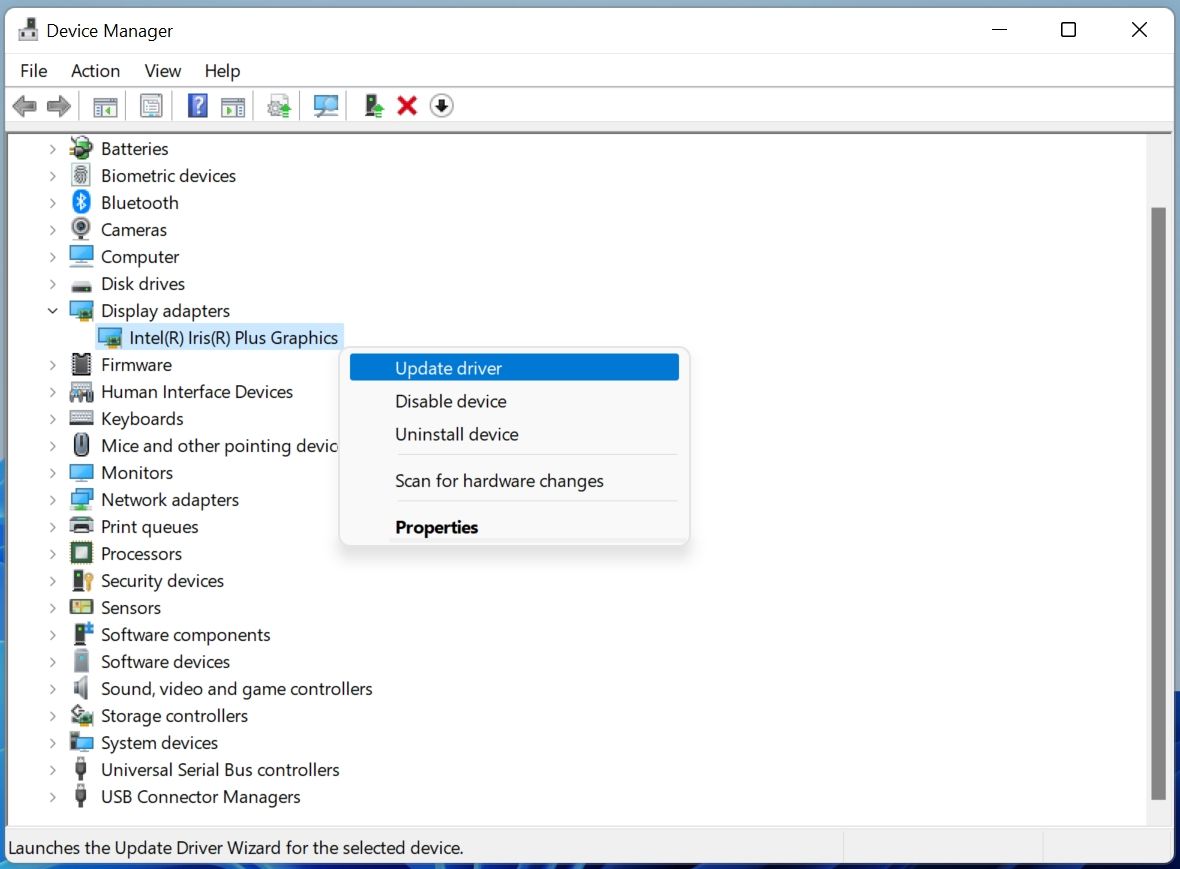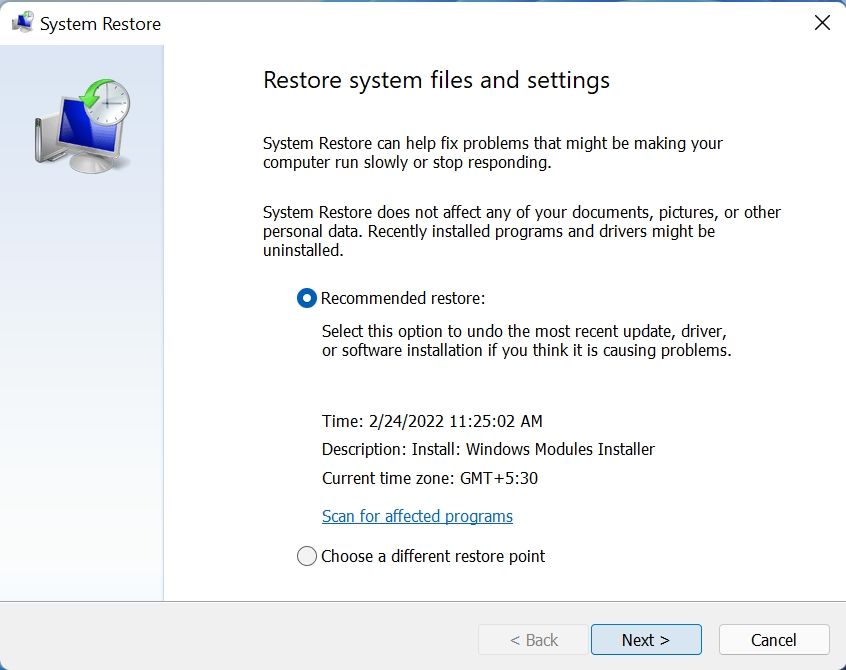Cách sửa lỗi Runtime trong Windows 11
Windows 11 là một hệ điều hành tương đối mới. Do đó, nó dễ xảy ra nhiều lỗi, một trong số đó là Lỗi thời gian chạy của Windows. Bản thân lỗi có thể do các lý do khác nhau, từ trình điều khiển lỗi thời đến ứng dụng được cài đặt không chính xác. Mặc dù có nhiều mã lỗi liên quan đến lỗi, nhưng hầu hết chúng đều có thể được giải quyết bằng các phương pháp tương tự.
Mục Lục
Cập nhật gói Microsoft Visual C ++ Redistributable
Cách khắc phục đầu tiên bạn nên thử khi gặp lỗi thời gian chạy là đảm bảo bạn có phiên bản Microsoft Visual C ++ Redistributable mới nhất. Bạn có thể cài đặt phiên bản mới nhất của gói theo cách thủ công bằng cách gỡ cài đặt phiên bản hiện tại trên máy tính của mình trước tiên, sau đó tải xuống bản cập nhật mới nhất từ trang web của Microsoft.
Đây là cách để làm điều đó:
-
Trong thanh tìm kiếm của menu Start, nhập “Control Panel”.
-
Mở Bảng điều khiển từ kết quả tìm kiếm và tìm một tùy chọn có tên Chương trình và các tính năng.
-
Trong cửa sổ Chương trình và Tính năng, chọn gói Microsoft Visual C ++ Redistributable và bấm Gỡ cài đặt. Bạn sẽ phải làm điều này cho mỗi gói.
-
Trong cửa sổ hướng dẫn gỡ cài đặt, hãy nhấp vào Gỡ cài đặt.
-
Sau khi bạn đã gỡ cài đặt tất cả các gói, hãy mở trình duyệt web của bạn và truy cập trang tải xuống Microsoft Visual C ++ Redistributable.
-
Tại đây, hãy nhấp vào các liên kết, bên dưới Liên kết tiết diện. Bạn nên tải xuống cả phiên bản x86 và x64 của gói.
-
Sau khi quá trình tải xuống hoàn tất, hãy mở tệp đã tải xuống, sau đó nhấp vào Cài đặt. Bạn sẽ cần phải chấp nhận thỏa thuận cấp phép và có các đặc quyền quản trị thích hợp để cài đặt chương trình.
-
Khởi động lại máy tính của bạn.
Phương pháp này sẽ khắc phục lỗi thời gian chạy nếu lỗi do phiên bản Microsoft Visual C ++ Redistributable đã lỗi thời gây ra. Chạy chương trình bị ảnh hưởng để xác nhận điều này. Nếu lỗi vẫn còn, hãy chuyển sang các giải pháp được liệt kê bên dưới.
Khắc phục sự cố lỗi thời gian chạy bằng cách sử dụng khởi động sạch
Đôi khi, các chương trình hoặc dịch vụ của bên thứ ba có thể xung đột với nhau, dẫn đến Lỗi thời gian chạy. Để loại trừ điều này, bạn có thể Dọn dẹp Khởi động máy tính của mình khi đã tắt tất cả các dịch vụ của bên thứ ba khác, ngoại trừ dịch vụ bị ảnh hưởng bởi lỗi thời gian chạy. Mặc dù nghe có vẻ giống với Chế độ an toàn, nhưng có khá nhiều điểm khác biệt giữa Khởi động sạch và Chế độ an toàn của Windows.
Để làm sạch khởi động máy tính của bạn, hãy làm như sau:
-
họp báo Phím Windows + R để mở ứng dụng Run.
-
Thể loại msconfig trong hộp văn bản, sau đó nhấn Enter.
-
bên trong Cấu hình hệ thông cửa sổ, nhấp vào Dịch vụ chuyển hướng.
-
Kiểm tra Ẩn tất cả các Dịch vụ của Microsoft hộp.
-
Bấm vào Vô hiệu hóa tất cả.
-
Bây giờ, trong danh sách Dịch vụ, hãy tìm ứng dụng bị ảnh hưởng và kích hoạt nó. Nếu ứng dụng của bạn không được đề cập trong danh sách, chỉ cần chuyển sang bước tiếp theo.
-
Nhấp chuột Áp dụng và đóng cửa sổ Cấu hình Hệ thống.
-
Mở Trình quản lý Tác vụ bằng cách sử dụng CTRL + Shift + ESC đường tắt.
-
Bấm vào Khởi động chuyển hướng,
-
Tắt từng Dịch vụ bằng cách chọn nó, sau đó nhấp vào Vô hiệu. Bạn sẽ phải làm điều này từng cái một.
-
Đóng Trình quản lý tác vụ, sau đó khởi động lại máy tính của bạn.
-
Khởi chạy ứng dụng bị ảnh hưởng.
Nếu ứng dụng thực thi thành công, thì có thể lỗi thời gian chạy do một số chương trình bên thứ ba khác trên máy tính của bạn gây ra. Để tìm ra chương trình nào, hãy bật từng chương trình một trong cửa sổ Cấu hình Hệ thống và xem chương trình nào gây ra lỗi.
Cập nhật Windows lên phiên bản mới nhất
Microsoft thường xuyên tung ra các bản cập nhật cho Windows 11. Hầu hết chúng đều khá hữu ích và chúng cung cấp các bản sửa lỗi rất cần thiết cho các lỗi và các lỗi khác. Do đó, có thể đáng để bạn cập nhật hệ điều hành Windows 11 của mình lên phiên bản mới nhất.
Mặc dù Windows thực hiện điều này tự động, các bản cập nhật có thể bị tạm dừng do kết nối internet được đo lường hoặc các cài đặt khác. Để cập nhật Windows theo cách thủ công, hãy làm theo các bước sau:
-
Bấm chuột phải vào nút Bắt đầu, sau đó bấm vào Cài đặt.
-
Sử dụng thanh điều hướng ở bên trái, nhấp vào cập nhật hệ điều hành Window.
-
Bây giờ, hãy nhấp vào Kiểm tra cập nhật hộp.
-
Nếu Windows tìm thấy bất kỳ bản cập nhật nào, hãy nhấp vào Tải xuống và cài đặt khuy ao.
-
Windows sẽ tự động tải xuống và cài đặt các bản cập nhật mới nhất.
Đôi khi, các bản cập nhật Windows cũng đi kèm với phiên bản Microsoft Visual C ++ Redistributable mới nhất. Do đó, bạn nên cập nhật Windows để giữ cho C ++ của bạn có thể phân phối lại theo các tiêu chuẩn hiện tại.
Cập nhật Trình điều khiển hiển thị
Đôi khi, trình điều khiển hiển thị lỗi thời gây ra một loạt lỗi trong Windows. Một trong những lỗi này là lỗi thời gian chạy. Các trình điều khiển được cập nhật ngăn chặn những lỗi như vậy trong khi sửa những lỗi trước đó. Do đó, việc tìm kiếm và thay thế các trình điều khiển Windows đã lỗi thời là một kỹ năng tự thân.
Thông thường, Windows tự động cập nhật trình điều khiển Windows, nhưng bạn có thể phải cập nhật trình điều khiển màn hình của mình theo cách thủ công nếu bạn sử dụng cạc đồ họa chuyên dụng. Bạn có thể làm tương tự, sử dụng Trình quản lý thiết bị:
-
họp báo Thắng + R để khởi chạy lệnh Run.
-
Thể loại devmgmt.msc trong hộp văn bản và nhấn Enter.
-
Trong cửa sổ Trình quản lý Thiết bị, hãy mở rộng Bộ điều hợp hiển thị Lựa chọn.
-
Nhấp chuột phải vào trình điều khiển hiển thị, sau đó chọn Cập nhật driver.
-
Trên màn hình tiếp theo, nhấp vào Tự động tìm kiếm trình điều khiển.
-
Chờ Windows tải xuống và cài đặt trình điều khiển mới nhất.
-
Khởi động lại máy tính của bạn.
Hy vọng rằng việc cập nhật trình điều khiển hiển thị sẽ khắc phục được lỗi thời gian chạy. Trong một số trường hợp, bạn có thể phải truy cập trang web của nhà sản xuất GPU của mình và tải xuống trình điều khiển mới nhất từ đó.
Sử dụng Khôi phục Hệ thống để Quay lại Trạng thái Trước đó
Phương án cuối cùng, bạn có thể sử dụng Khôi phục Hệ thống để khôi phục máy tính của mình về trạng thái trước đó khi bạn không gặp lỗi thời gian chạy.
Đảm bảo sao lưu mọi dữ liệu bạn đã tạo kể từ đó, trước khi tiếp tục.
Đây là cách thực hiện Khôi phục Hệ thống:
-
Bấm vào Bắt đầu menu và loại Khôi phục hệ thống trong thanh tìm kiếm.
-
Từ kết quả tìm kiếm, nhấp vào tùy chọn Tạo điểm khôi phục.
-
Trong cửa sổ tiếp theo, nhấp vào Khôi phục hệ thống Lựa chọn.
-
Lựa chọn Chọn một điểm khôi phục khácvà nhấp vào Tiếp theo.
-
Chọn một điểm khôi phục trên màn hình tiếp theo. Bấm tiếp.
-
Sau đó, nhấp vào Hoàn tất.
Windows sẽ khởi động lại máy tính của bạn về trạng thái cũ hơn bằng cách sử dụng Điểm khôi phục. Quá trình này có thể mất một thời gian.
Đã sửa lỗi thời gian chạy
Sử dụng các phương pháp được liệt kê ở trên, Lỗi Windows Runtime bạn đang gặp phải sẽ được giải quyết. Điều quan trọng là bạn phải làm theo các bước một cách cẩn thận vì chúng liên quan đến việc can thiệp vào hệ điều hành của bạn.
Ngoài ra, nhiều người dùng cũng cho biết phải đối mặt với thời gian khởi động chậm trong Windows 11. May mắn thay, điều đó cũng có thể được khắc phục dễ dàng.
Đọc tiếp
Thông tin về các Tác giả